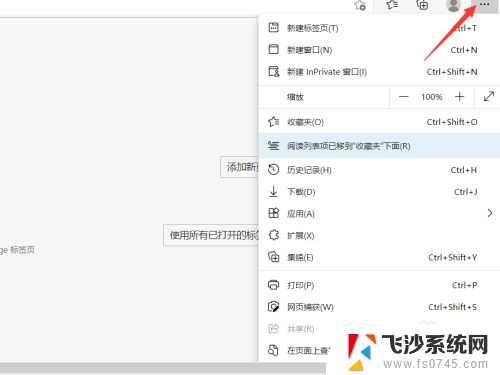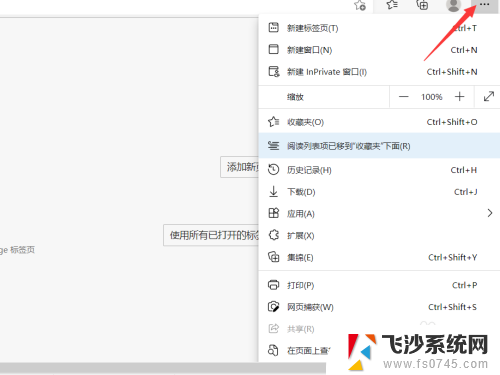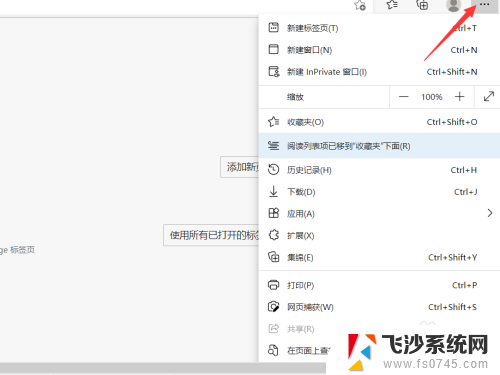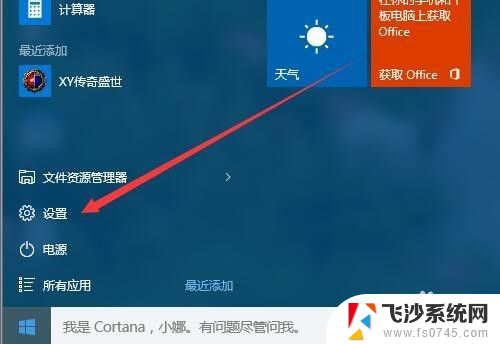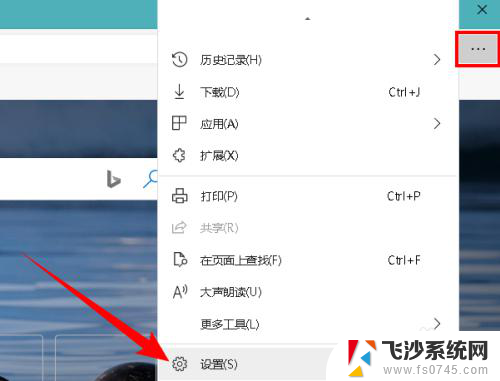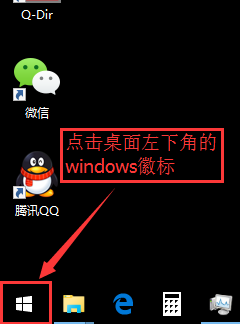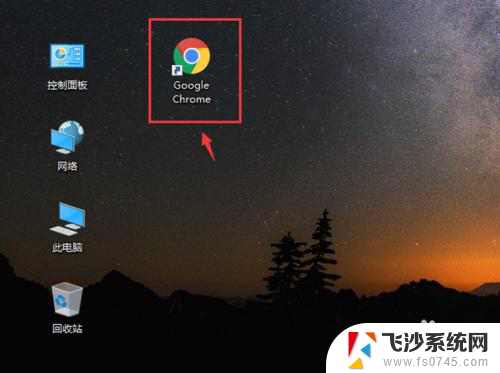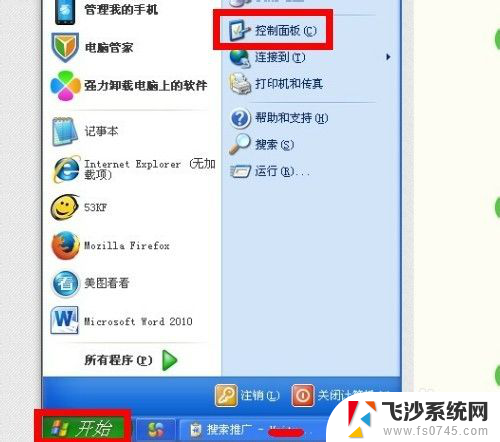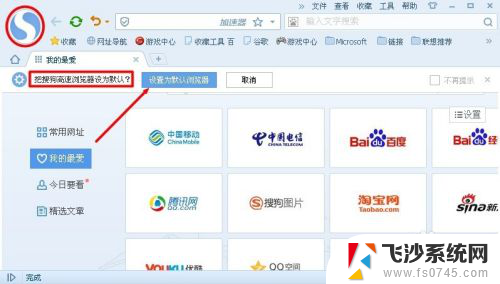将百度设置为浏览器主页 怎样将百度设为Edge浏览器的默认主页
更新时间:2024-04-10 11:48:10作者:xtyang
在如今信息爆炸的时代,互联网已经成为我们生活中不可或缺的一部分,而在日常上网中,浏览器主页的设定更是直接影响到我们上网时的使用体验。将百度设置为浏览器主页,可以让我们更快捷地获取信息,提高上网效率。如何将百度设为Edge浏览器的默认主页呢?下面就让我们一起来了解一下吧!
步骤如下:
1.首先,打开Edge浏览器。点击右上角的“...”设置图标。
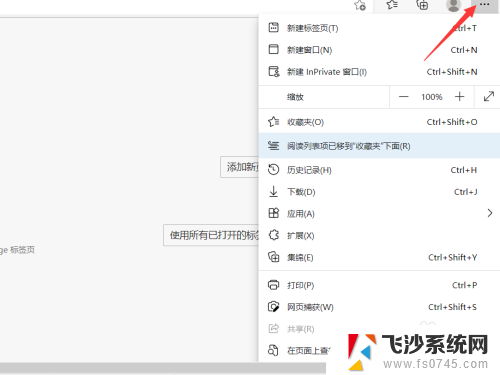
2.点击“设置”。
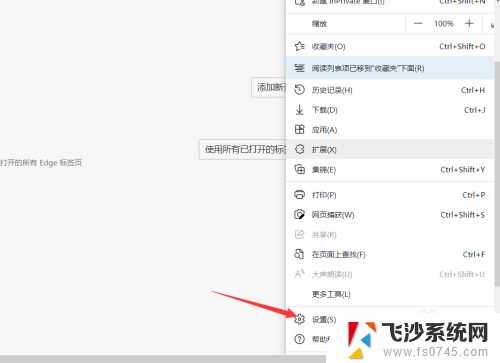
3.再点击“启动时”。
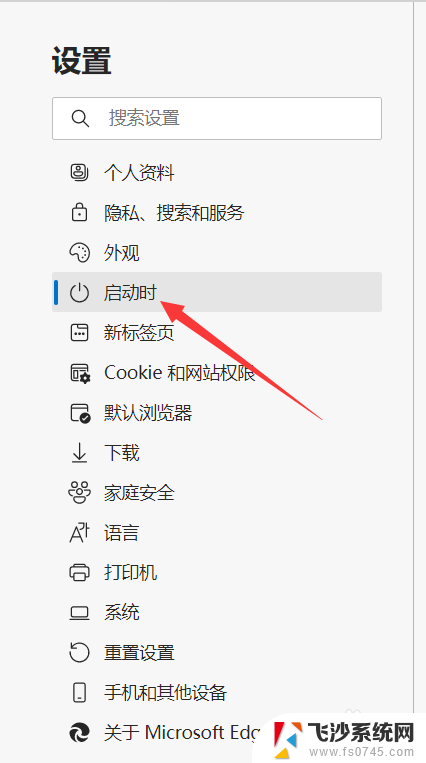
4.勾选上箭头所指位置。
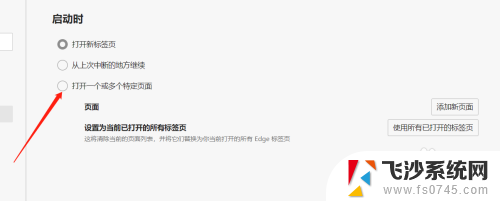
5.点击“添加新页面”。
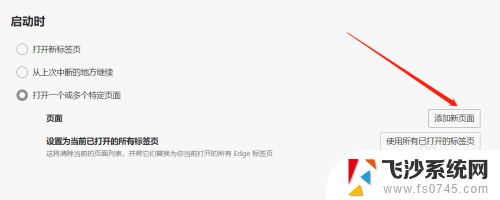
6.输入“www.baidu.com”后点击“添加”。
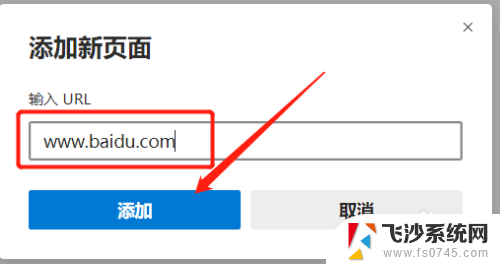
7.最后,可以看到百度首页已经变成了Edge浏览器的主页了。
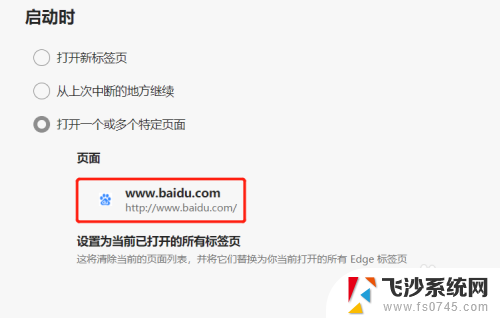
以上就是将百度设置为浏览器主页的全部内容,如果您需要的话,您可以按照以上步骤进行操作,希望这对您有所帮助。